midas简支梁结构的建模实例
迈达斯Midas civil 梁格法建模实例

北京迈达斯技术有限公司目录概要梁格法是目前桥梁结构分析中应用的比较多的在本例题中将介绍采用梁格法建立一般梁桥结构的分析模型的方法、施工阶段分析的步骤、横向刚度的设定以及查看结果的方法和PSC设计的方法。
本例题中的桥梁模型如图1所示为一三跨的连续梁桥,每跨均为32m。
图1. 简支变连续分析模型桥梁的基本数据为了说明采用梁格法分析一般梁桥结构的分析的步骤,本例题采用了比较简单的分析模型——预应力T梁,可能与实际桥梁设计的内容有所不同。
本例题的基本参数如下:桥梁形式:三跨连续梁桥桥梁等级:I级桥梁全长:3@32=96m桥梁宽度:15m设计车道:3车道图2. T型梁跨中截面图图3. T梁端部截面图?分析与设计步骤预应力混凝土梁桥的分析与设计步骤如下。
1.定义材料和截面特性材料截面定义时间依存性材料(收缩和徐变)时间依存性材料连接2.建立结构模型建立结构模型修改单元依存材料特性3.输入PSC截面钢筋4.输入荷载恒荷载(自重和二期恒载)预应力荷载钢束特性值钢束布置形状钢束预应力荷载温度荷载系统温度节点温度单元温度温度梯度梁截面温度5.定义施工阶段6.输入移动荷载数据选择规范定义车道定义车辆移动荷载工况7.支座沉降定义支座沉降组定义支座沉降荷载工况8.运行结构分析9.查看分析结果10.PSC设计PSC设计参数确定PSC设计参数PSC设计材料PSC设计截面位置运行设计查看设计结果使用材料以及容许应力> 混凝土采用JTG04(RC)规范的C50混凝土>普通钢筋普通钢筋采用HRB335(预应力混凝土结构用普通钢筋中箍筋、主筋和辅筋均采用带肋钢筋既HRB系列)>预应力钢束采用JTG04(S)规范,在数据库中选Strand1860钢束(φ mm)(规格分别有6束、8束、9束和10束四类)钢束类型为:后张拉钢筋松弛系数(开),选择JTG04和(低松弛)超张拉(开)预应力钢筋抗拉强度标准值(fpk):1860N/mm^2预应力钢筋与管道壁的摩擦系数:管道每米局部偏差对摩擦的影响系数:(1/m)锚具变形、钢筋回缩和接缝压缩值:开始点:6mm结束点:6mm张拉力:抗拉强度标准值的75%>徐变和收缩条件水泥种类系数(Bsc): 5 (5代表普通硅酸盐水泥)28天龄期混凝土立方体抗压强度标准值,即标号强度(fcu,f):50N/mm^2长期荷载作用时混凝土的材龄:=t5天o混凝土与大气接触时的材龄:=t3天s相对湿度: %RH=70大气或养护温度: CT=°20构件理论厚度:程序计算适用规范:中国规范(JTG D62-2004)徐变系数: 程序计算混凝土收缩变形率: 程序计算荷载静力荷载>自重由程序内部自动计算>二期恒载桥面铺装、护墙荷载、栏杆荷载、灯杆荷载等具体考虑:桥面铺装层:厚度80mm的钢筋混凝土和60mm的沥青混凝土,钢筋混凝土的重力密度为25kN/m3, 沥青混凝土的重力密度为23kN/m3。
迈达斯Midas_civil_梁格法建模实例
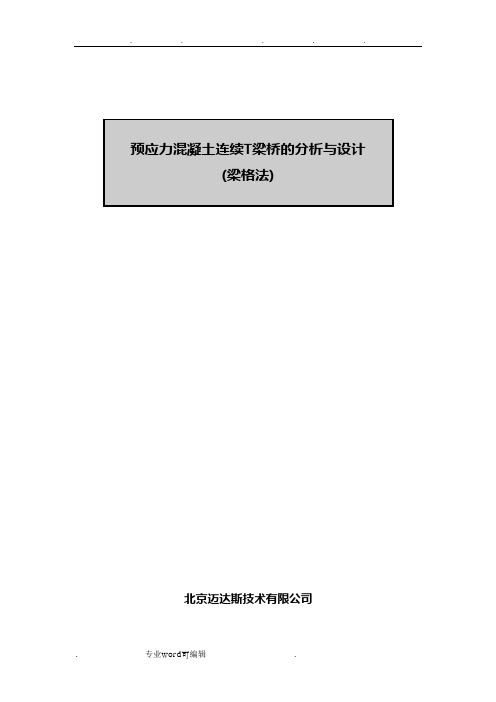
混凝土收缩变形率: 程序计算
荷载
静力荷载
>自重
由程序内部自动计算
>二期恒载
桥面铺装、护墙荷载、栏杆荷载、灯杆荷载等
具体考虑:
桥面铺装层:厚度80mm的钢筋混凝土和60mm的沥青混凝土,钢筋混凝土的重力密度为25kN/m3, 沥青混凝土的重力密度为23kN/m3。每片T梁宽2.5m,所以铺装层的单位长度质量为:
> 混凝土
采用JTG04(RC)规范的C50混凝土
>普通钢筋
普通钢筋采用HRB335(预应力混凝土结构用普通钢筋中箍筋、主筋和辅筋均采用带肋钢筋既HRB系列)
>预应力钢束
采用JTG04(S)规范,在数据库中选Strand1860
钢束(φ15.2 mm)(规格分别有6束、8束、9束和10束四类)
钢束类型为:后张拉
图7. 跨中等截面
模型/材料和截面特性/ 截面
数据库/用户> 截面号(3); 名称(端部变截面右)
截面类型>变截面>PSC-工形
尺寸
对称:(开)
拐点: JL1(开)
尺寸I
S1-自动(开),S2-自动(开),S3-自动(开),T-自动(开)
HL1:0.20;HL2:0.06 ;HL2-1: 0;HL3:1.28;HL4:0.17;HL5:0.29
(0.08×25+0.06×23)×2.5=8.45kN/m2.
护墙、栏杆和灯杆荷载:以3.55kN/m2计。
二期恒载=桥面铺装+护墙、栏杆和灯杆荷载=8.45+3.55=12kN/m2。
>预应力荷载
分成正弯矩钢束和负弯矩钢束
典型几束钢束的具体数据:
midas简支梁结构的建模实例
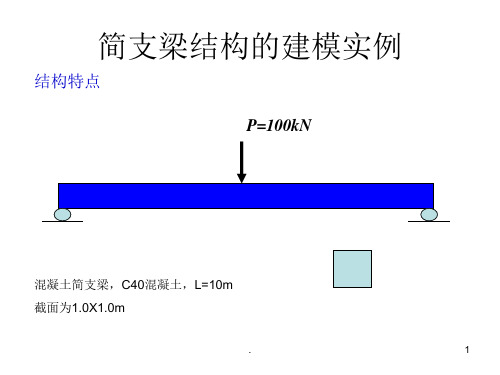
.4ຫໍສະໝຸດ 扩展• 再施加满跨均布荷载10kN/m。 • 通过定义荷载工况:均布荷载,然后施加
梁单元荷载,进行计算。
.
5
此课件下载可自行编辑修改,此课件供参考! 部分内容来源于网络,如有侵权请与我联系删除!感谢你的观看!
简支梁结构的建模实例
结构特点
P=100kN
混凝土简支梁,C40混凝土,L=10m 截面为1.0X1.0m
.
1
建模步骤
• 1)启动程序,进入文件菜单,点击新项目
• 2)将窗口下方的单位小窗口tonf改为kN
• 3)进行模型菜单的材料和截面特性,点击材料, 添加,混凝土,数据中的C40,确认。
• 4)同一菜单下,点击截面,添加,长方形截面, 输入名称梁、点击用户,输入H、B。
• 5)在模型菜单下,点击节点,建立,在坐标中, 输入0,0,0,在复制中输入,次数10次,距离, 1,0,0,表示以1m为间距,重复10次,生成11各 节点。然后点击适用。关闭。
.
2
建模步骤
• 6)在模型菜单下,点击单元,建立,注意看单元 类型、材料号、截面号等信息,鼠标点在节点连 接框中,然后在图形窗口中鼠标依次点击相邻的 节点,即可看见生成单元。全部单元生成完毕后, 关闭单元菜单。
• 9)在荷载菜单下,点击结点荷载,注意查看荷载 工况名称为刚才定义的集中力,然后选择模型中 间的6号节点、在Fz框中填写-100kN,然后点击 适用,后关闭。
• 至此,模型,边界,荷载均定义了,可以求解了。 • 10)点击分析菜单下的运行分析,运行无错误后,
进入结果菜单,对结果的位移,内力,反力等项 目进行查看。 • 按理论,跨中弯矩为100/40=25kN/m
• 7)在模型菜单下,点击边界条件下的一般支撑, 然后选择模型最左端的1号节点,在dx,dy,dz和 Rx约束对应的小框中点击打钩,然后适用,再选 择模型最右端的11号节点,同样在dy,dz对应窗口 中打钩。然后适用,然后关闭。
迈达斯midascivil 梁格法建模实例
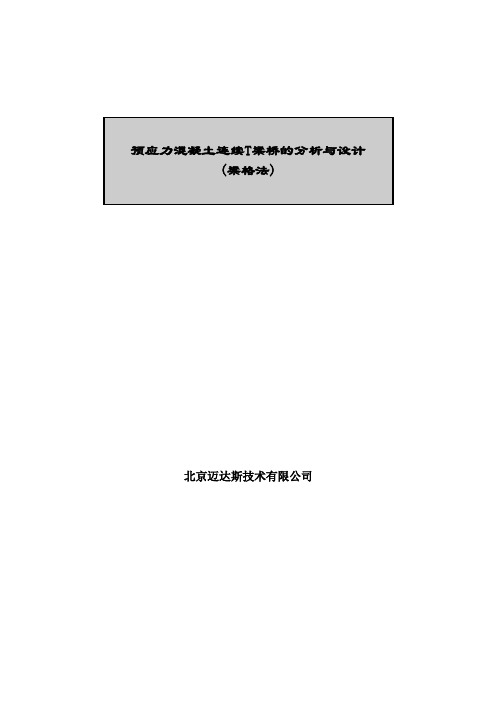
北京迈达斯技术有限公司目录概要 (2)设置操作环境........................................................................................................... 错误!未定义书签。
定义材料和截面....................................................................................................... 错误!未定义书签。
建立结构模型........................................................................................................... 错误!未定义书签。
PSC截面钢筋输入 ................................................................................................... 错误!未定义书签。
输入荷载 .................................................................................................................. 错误!未定义书签。
定义施工阶段. (59)输入移动荷载数据................................................................................................... 错误!未定义书签。
输入支座沉降........................................................................................................... 错误!未定义书签。
必看最经典梁格——midas空心板梁桥梁桥法工程实例
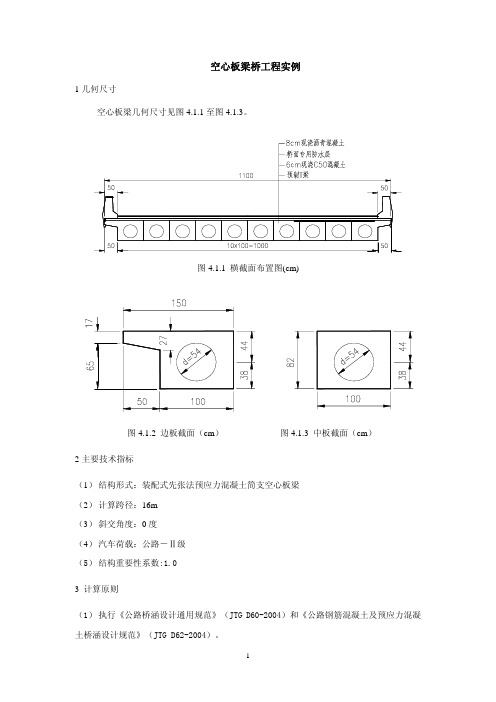
空心板梁桥工程实例1几何尺寸空心板梁几何尺寸见图4.1.1至图4.1.3。
图4.1.2 边板截面(cm)图4.1.3 中板截面(cm)2主要技术指标(1) 结构形式:装配式先张法预应力混凝土简支空心板梁(2) 计算跨径:16m(3) 斜交角度:0度(4) 汽车荷载:公路-Ⅱ级(5) 结构重要性系数:1.03 计算原则(1) 执行《公路桥涵设计通用规范》(JTG D60-2004)和《公路钢筋混凝土及预应力混凝土桥涵设计规范》(JTG D62-2004)。
(2) 6厘米厚现浇C50混凝土不参与结构受力,仅作为恒载施加。
(3) 温度效应,均匀温升降均按20摄氏度考虑;温度梯度按《公路桥涵设计通用规范》(JTG D60-2004)第4.3.10条的规定取值。
(4) 按A 类部分预应力混凝土构件设计。
(5) 边界条件:圆形板式橡胶支座约束用弹性支承进行模拟,弹簧系数SDx=SDy=1890 KN/m;SDz=9.212E+05KN/m;SRx=078E+09KN.m/rad; 4主要材料及配筋说明 (1) 空心板选用C50混凝土(2) 预应力钢绞线公称直径mm s2.15φ,1根钢绞线截面积2139mm A p =,抗拉强度标准值Mpa f pk 1860=,锚具变形总变形值为12mm。
横截面预应力筋和普通钢筋布置见图4.4.1和图4.4.2。
预应力筋有效长度见表4.4.1图4.4.1边板钢筋钢绞线布置图(cm) 图4.4.2 中板钢筋钢绞线布置图(cm) 图中N9筋(实心黑点)为普通钢筋,其余为钢绞线。
表4.4.1 16米空心板预应力筋有效长度表注:表中构造有效长度指施工设计图中预应力筋的有效长度。
计算有效长度指考虑预应力传递长度影响后结构分析采用的预应力筋有效长度;计算有效长度=构造有效长度-预应力传递长度。
5施工阶段说明空心板梁施工阶段共划分为5个,各阶段工作内容见表4.5.1表4.5.1 空心板梁施工阶段划分说明施工阶段 施工天数 工 作 内 容 说 明1 10 预制空心板梁并放张预应力筋2 60 预制场存梁60天3 15 安装空心板4 30 现浇防撞护墙和桥面铺装5 3650 考虑10年的收缩徐变影响6建模主要步骤与要点(1) 定义材料与截面定义材料可通过路径:【模型】/【截面和材料特性】/【材料】来实现,见图 4.6.1和图4.6.2。
midas_civil简支梁模型计算
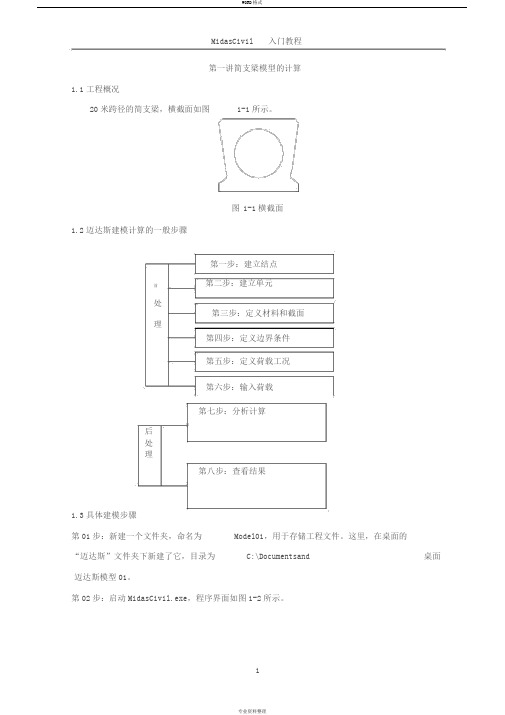
第一讲简支梁模型的计算1.1工程概况20米跨径的简支梁,横截面如图1-1所示。
图1-1横截面1.2迈达斯建模计算的一般步骤第一步:建立结点前第二步:建立单元处第三步:定义材料和截面理第四步:定义边界条件第五步:定义荷载工况第六步:输入荷载第七步:分析计算后处理第八步:查看结果1.3具体建模步骤第01步:新建一个文件夹,命名为Model01,用于存储工程文件。
这里,在桌面的“迈达斯”文件夹下新建了它,目录为C:\Documentsand 桌面迈达斯模型01。
第02步:启动MidasCivil.exe,程序界面如图1-2所示。
图1-2程序界面第03步:选择菜单“文件(F)->新项目(N)”新建一个工程,如图1-3所示。
图1-3新建工程第04步:选择菜单“文件(F)->保存(S)”,选择目录C:\Documentsand桌面迈达斯模型01,输入工程名“简支梁.mcb”。
如图1-4所示。
图1-4保存工程第05步:打开工程目录C:\Documentsand 桌面迈达斯模型01,新建一个excel文件,命名为“结点坐标”。
在excel里面输入结点的x,y,z坐标值。
如图1-5所示。
图1-5结点数据第06步:选择树形菜单表格按钮“表格->结构表格->节点”,将excel里面的数据拷贝到节点表格,并“ctrl+s”保存。
如图1-6所示。
图1-6建立节点第07步:打开工程目录桌面迈达斯模型01,再新建一个excel文件,命名为“单元”。
在excel里面输入单元结点号。
如图1-6所示。
图1-6单元节点第08步:选择树形菜单表格按钮“表格->结构表格->单元”,将excel里面的数据拷贝到单元表格的“节点1、节点2”列,并“ctrl+s”保存。
如图1-7所示。
图1-7建立单元第09步:单击树形菜单的菜单按钮,选择“结构分析->模型->材料和截面特性->材料”,弹出材料和截面对话框,如图1-8所示。
迈达斯midascivil 梁格法建模实例
北京迈达斯技术有限公司目录概要 (2)设置操作环境........................................................................................................... 错误!未定义书签。
定义材料和截面....................................................................................................... 错误!未定义书签。
建立结构模型........................................................................................................... 错误!未定义书签。
PSC截面钢筋输入 ................................................................................................... 错误!未定义书签。
输入荷载 .................................................................................................................. 错误!未定义书签。
定义施工阶段. (59)输入移动荷载数据................................................................................................... 错误!未定义书签。
输入支座沉降........................................................................................................... 错误!未定义书签。
midas_civil简支梁模型计算【范本模板】
第一讲 简支梁模型的计算1。
1 工程概况20米跨径的简支梁,横截面如图 1—1 所示。
1.2 迈达斯建模计算的一般步骤1.3 第 01 步:新建一个文件夹,命名为 Model01,用于存储工程文件.这里,在桌面的“迈达斯”文件夹下新建了它,目录为 C:\Documents and Settings\Administrator\桌面\迈达斯\模型 01。
第 02 步:启动 Midas Civil.exe ,程序界面如图 1-2 所示.图 1-1 横截面 理处 前 第五步:定义荷载工况第六步:输入荷载 第四步:定义边界条件第三步:定义材料和截面第二步:建立单元第一步:建立结点图1—2 程序界面第03 步:选择菜单“文件(F)->新项目(N)"新建一个工程,如图1—3 所示。
图1-3 新建工程第04 步:选择菜单“文件(F)—〉保存(S)”,选择目录C:\Documents andSettings\Administrator\桌面\迈达斯\模型01,输入工程名“简支梁.mcb”。
如图1—4 所示。
图1—4 保存工程第05 步:打开工程目录C:\Documents and Settings\Administrator\桌面\迈达斯\模型01,新建一个excel 文件,命名为“结点坐标”。
在excel 里面输入结点的x,y,z 坐标值。
如图1-5 所示。
图1-5 结点数据第06 步:选择树形菜单表格按钮“表格->结构表格—>节点”,将excel 里面的数据拷贝到节点表格,并“ctrl+s”保存.如图1-6 所示。
图1-6 建立节点第07 步:打开工程目录C:\Documents and Settings\Administrator\桌面\迈达斯\模型01,再新建一个excel 文件,命名为“单元”.在excel 里面输入单元结点号。
如图1-6 所示。
图1-6 单元节点第08 步:选择树形菜单表格按钮“表格-〉结构表格->单元”,将excel 里面的数据拷贝到单元表格的“节点1、节点2"列,并“ctrl+s"保存。
迈达斯Midas-civil 梁格法建模实例
北京迈达斯技术有限公司目录概要 (3)设置操作环境........................................................................................................ 错误!未定义书签。
定义材料和截面.................................................................................................... 错误!未定义书签。
建立结构模型........................................................................................................ 错误!未定义书签。
PSC截面钢筋输入 ................................................................................................ 错误!未定义书签。
输入荷载 ............................................................................................................... 错误!未定义书签。
定义施工阶段. (60)输入移动荷载数据................................................................................................ 错误!未定义书签。
输入支座沉降........................................................................................................ 错误!未定义书签。
迈达斯Midas-civil 梁格法建模实例
北京迈达斯技术有限公司目录概要 (3)设置操作环境.................................................. 错误!未定义书签。
定义材料和截面................................................ 错误!未定义书签。
建立结构模型.................................................. 错误!未定义书签。
PSC截面钢筋输入............................................... 错误!未定义书签。
输入荷载...................................................... 错误!未定义书签。
定义施工阶段 (61)输入移动荷载数据.............................................. 错误!未定义书签。
输入支座沉降.................................................. 错误!未定义书签。
运行结构分析.................................................. 错误!未定义书签。
查看分析结果.................................................. 错误!未定义书签。
PSC设计....................................................... 错误!未定义书签。
概要梁格法是目前桥梁结构分析中应用的比较多的在本例题中将介绍采用梁格法建立一般梁桥结构的分析模型的方法、施工阶段分析的步骤、横向刚度的设定以及查看结果的方法和PSC设计的方法。
本例题中的桥梁模型如图1所示为一三跨的连续梁桥,每跨均为32m。
- 1、下载文档前请自行甄别文档内容的完整性,平台不提供额外的编辑、内容补充、找答案等附加服务。
- 2、"仅部分预览"的文档,不可在线预览部分如存在完整性等问题,可反馈申请退款(可完整预览的文档不适用该条件!)。
- 3、如文档侵犯您的权益,请联系客服反馈,我们会尽快为您处理(人工客服工作时间:9:00-18:30)。
• 至此,模型,边界,荷载均定义了,可以求解了。 • 10)点击分析菜单下的运行分析,运行无错误后,
进入结果菜单,对结果的位移,内力,反力等项 目进行查看。 • 按理论,跨中弯矩为100/40=25kN/m
.
4
扩展
• 再施加满跨均布荷载10kN/m。 • 通过定义荷载工况:均布荷载,然后施加
梁单元荷载,进行计算。
.
5
此课件下载可自行编辑修改,此课件供参考! 部分内容来源于网络,如有侵权请与我联系删除!感谢你的观看!
简支梁结构的建模实例
结构特点
P=100kN
混凝土简支梁,C40混凝土,L=10m 截面为1.0X1.0m
.
1
建模步骤
• 1)启动程序,进入文件菜单,点击新项目
• 2)将窗口下方的单位小窗口tonf改为kN
• 3)进行模型菜单的材料和截面特性,点击材料, 添加,混凝土,数据中的C40,确认。
• 4)同一菜单下,点击截面,添加,长方形截面, 输入名称梁、点击用户,输入H、B。
• 7)在模型菜单下,点击边界条件下的一般支撑, 然后选择模型最左端的1号节点,在dx,dy,dz和 Rx约束对应的小框中点击打钩,然后适用,再选 择模型最右端的11号节点,同样在dy,dz对应窗口 中打钩。然后适用,然后关闭。
.
3
建模步骤
• 8)在荷载菜单下,点击静力荷载工况,名称中添 集中力,类型中添恒载、材料号、然后点击添加, 后关闭。
• 5)在模型菜单下,点击节点,建立,在坐标中, 输入0,0,0,在复制中输入,次数10次,距离, 1,0,0,表示以1m为间距,重复10次,生成11各 节点。然后点击适用。关闭。
.
2
建模步骤
• 6)在模型菜单下,点击单元,建立,注意看单元 类型、材料号、截面号等信息,鼠标点在节点连 接框中,然后在图形窗口中鼠标依次点击相邻的 节点,即可看见生成单元。全部单元生成完毕后, 关闭单元菜单。
